آموزش افزونه وردپرسی AI content writing assistant برای تولید محتوای سایت با کمک chatGPT
به احتمال خیلی زیاد تا الان اسم هوش مصنوعی ChatGPT رو شنیده اید و با آن آشنا هستید اگر با این هوش مصنوعی خارق العاده کار کرده باشید حتما متوجه شده اید که مثل یک دوست همه چیز دان می تواند به تمام سوالاتی که در حوزه های مختلف از آن میپرسید پاسخ بدهد. همینطور ChatGPT کارهای مختلفی می تواند برای شما انجام دهد و در زمینه کاری تان می توانید از اون مثل یک دستیار بسیار قدرتمند کمک بگیرید.
ChatGPT می تواند در برنامه نویسی به شما کمک کند و کدی که به آن نیاز دارید را با دقت بسیار بالایی برای شما تولید کند و همچنین کدی که خودتان نوشته اید را برایتان دیباگ کرده و اگر خطایی در آن وجود داشته باشد آن را به شما گوشزد کند و حتی کد صحیح و بدون خطای آن را به شما بدهد. همینطور این چت بات حرفه می تواند قصه بگوید، یک مقاله کامل و جامع برایتان بنویسد، جوک ( هرچند بی مزه) تعریف کند و هزار تا کار دیگه انجام بدهد؛ اگر با ChatGPT تابحال کار نکرده اید و روش استفاده از آن را نمی دانید حتما مقاله ” ChatGPT چیست؟ روش استفاده از چت جی پی تی در ایران” را مطالعه کنید.
در این مقاله قصد داریم یک افزونه وردپرسی هوش مصنوعی ChatGPT رو به شما معرفی کنیم و همینطور نحوه نصب و استفاده از آن را به شما آموزش دهیم. پس اگر می خواهید از هوش مصنوعی ChatGPT در سایت وردپرسی تان استفاده کنید و کارهای تان را راحت تر و حرفه ای تر انجام دهید تا آخر این مقاله با ما همرا باشید.
افزونه تولید محتوای هوش مصنوعی ChatGPT
ابتدا باید به بخش نصب افزونه های وردپرس بروید و در آنجا عبارت ” GPT3 AI Content Writer” را سرچ کرده و افزونه مورد نظر را نصب و فعالسازی کنید.
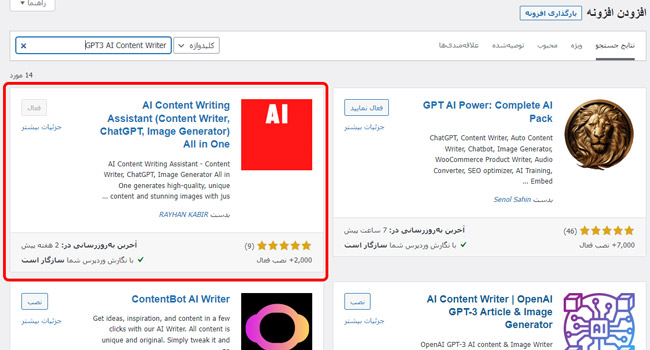
تنظیمات API افزونه
بعد از فعال سازی این افزونه، از منوی سمت راست وردپرس وارد AI Writing Assistant شده و سپس وارد بخش API Settings شوید.
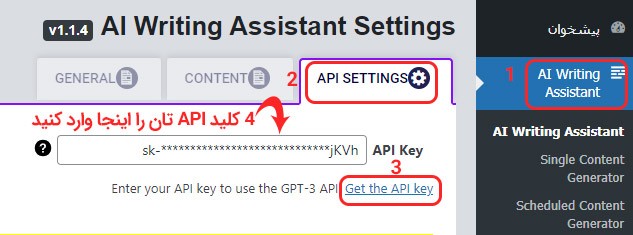
حالا باید یک کلید API را برای خودتان بسازید و مانند تصویر بالا در کادر مشخص شده قرار دهید. برای ساخت کلید API اگر در سایت OpenAI حساب کاربری دارید همانطور که در تصویر بالا مشاهده می کنید با کلیک بر روی ” Get the API key” وارد سایت Openai شوید ( با VPN امتحان کنید) و از آنجا مانند تصویر زیر کلید API تان را بسازید.
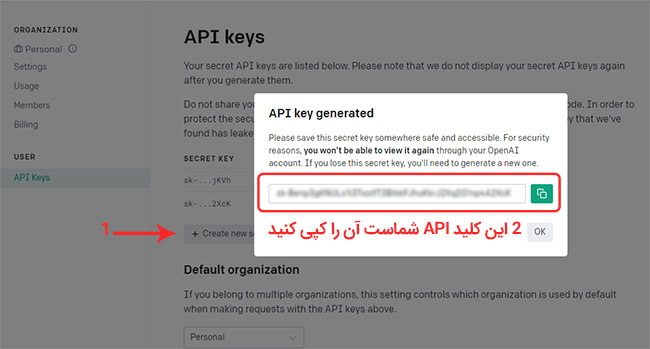
همانطور که در تصویر بالا مشاهده می کنید ابتدا باید بر روی دکمه “Create new secret key” کلیک کنید و سپس در مرحله دوم کدی را که وبسایت openai به شما می دهد را کپی کنید. در نهایت این کد را باید در افزونه وردپرسی تان در کادر “API Key” که در تصویرهای بالا برایتان مشخص کردیم وارد کنید تا بتوانید از این افزونه و چت بات ChatGPT آن در نگارش مقاله هایتان استفاده کنید.
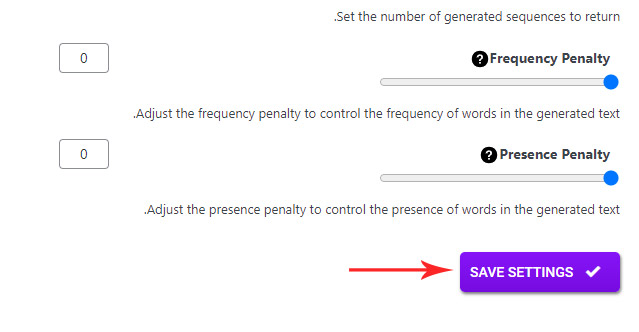
در انتها باید مثل تصویر بالا بر روی دکمه “Save Settings” کلیک کنید تا تنظیمات به درستی ذخیره شود.
تنظیمات بخش محتوا (Content) افزونه
از بخش Content هم به تنظیماتی مثل زبان نوشتاری، سبک و لحن نوشتن دسترسی دارید و می توانید آنها را طبق نیاز و نوع محتوای تان سفارشی سازی کنید. لازم به ذکر است که این افزونه بسیاری از زبان ها را از جمله ( و خوشبختانه) زبان فارسی را هم پشتیبانی می کند و می توانید از آن استفاده کنید.
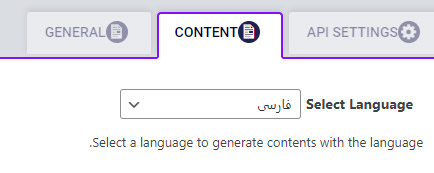
بعضی از تنظیمات مهم بخش Content به صورت زیر است:
- Content Structure: از این بخش می توانید ساختار محتوای تان را مشخص کنید که می تواند مقاله، مصاحبه و… باشد بعضی از ساختارهای محتوایی که در این بخش می بینید در نسخه پرو و پولی این افزونه فعال است.
- How many topics: از این بخش می توانید مشخص کنید که محتوایی که می خواهید تولید شود شامل چند موضوع می شود.
- Topics heading tag: از این بخش مشخص می کنید که تگ هدینگ موضوع های محتوایتان چه تگی قرار بگیرد مثلا h1, h2 و…
- Content length: از این بخش طول محتوای تان را مشخص می کنید که می تواند کوتاه، بلند و… باشد.
- Writing Style: از این بخش سبک نوشتاری محتوای تان را می توانید تعیین کنید که می تواند تجاری، خبری، خلاقانه، فنی و… باشد
- Writing Tone : از این بخش هم می توانید لحن و تن نوشتاری محتوای تان را انتخاب کنید که می تواند دوستانه، رسمی، احساسی و… باشد.
در این قسمت هم بعد از اینکه تمام تنظیمات مد نظرتان را تعیین کردید می توانید بر روی دکمه “Save Settings” کلیک کرده تا تنظیمات تان ذخیره شود.
تنظیمات بخش عمومی (General) افزونه
در بخش General هم می توانید به تنظیمات کلی و عمومی این افزونه دسترسی داشته باشید به عنوان مثال در بخش “User roles can access” می توانید به عنوان مدیر سایت مشخص کنید که چه نقش های کاربری می توانند به این دستیار هوش مصنوعی دسترسی داشته و از آن برای تولید محتوا استفاده کنند. همینطور از بخش “Enable AI Writing Assistant for” می توانید مشخص کنید که این ابزار برای چه بخش هایی از سایت تان فعال باشد و در چه قسمت هایی از سایتتان می خواهید از افزونه هوش مصنوعی ChatGpt در سایت وردپرسی تان استفاده کنید.
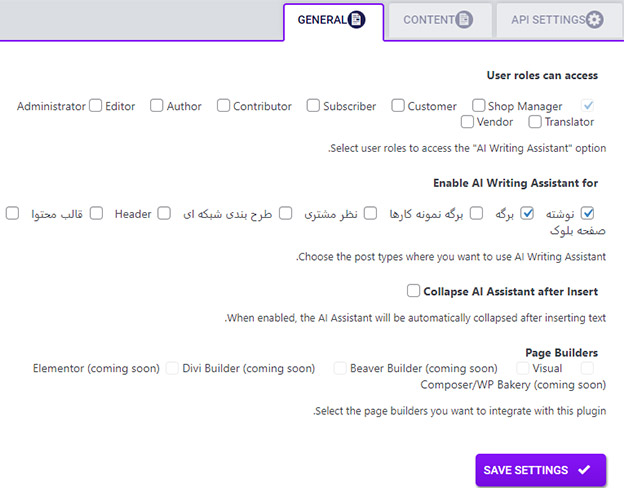
در قسمت General تنظیمات دیگری هم مثل “Collapse AI Assistant after Insert” وجود دارد که با زدن تیک آن می توانید تعیین کنید که بعد از اینکه درج محتوا در سایت به اتمام رسید این ابزار به صورت خودکار جمع شود.
فراموش نکنید که بعد از اتمام تنظیمات این بخش هم با زدن دکمه “Save Settings” تنظیمات را ذخیره کنید.
نحوه استفاده از افزونه وردپرسی هوش مصنوعی ChatGPT
بعد از اینکه این افزونه را نصب کردید و تنظیمات مورد نظرتان را انجام دادید میتوانید از آن در سایت تان استفاده کنید.
اگر وارد بخش “افزودن نوشته” وردپرس شوید در سایدبار سمت چپ مشاهده می کنید که دکمه این افزونه با نام “AI Writing Assistant” با رنگ بنفش اضافه شده است. برای استفاده و تولید محتوای متنی با این افزونه هوش مصنوعی ChatGPT ابتدا بروی این دکمه کلیک کنید.
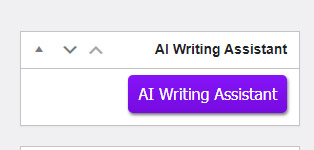
بعد از آن مشاهده خواهید کرد که یک باکس جدید در بخش افزودن نوشته در قسمت بالای “افزودن عنوان” ظاهر می شود. در این کادر می توانید موضوعی که می خواهید این هوش مصنوعی درباره آن برایتان تولید محتوا انجام دهد را بنویسید. به عنوان مثال همانطور که می بینید من عبارت ” راه اندازی وبسایت” را در این کادر نوشته ام.
بعد از آن باید بر روی دکمه بنفش رنگ “Generate” کلیک کنید.
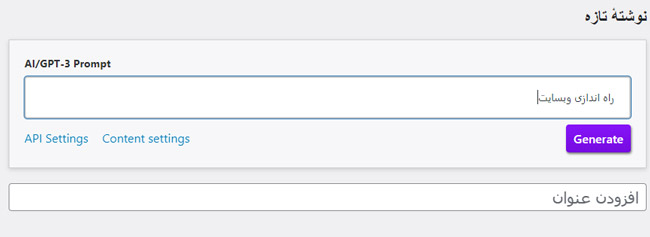
در این مرحله همانند تصویر زیر این هوش مصنوعی چند تا عنوان را به شما پیشنهاد می دهد که برای تولید مقاله تان یکی از آنها را می توانید گزینش کنید. بعد از اینکه یکی از عناوین پیشنهادی را انتخاب کردید بر روی دکمه “Generate” کلیک کنید تا فرایند تولید محتوای مقاله شروع شود.
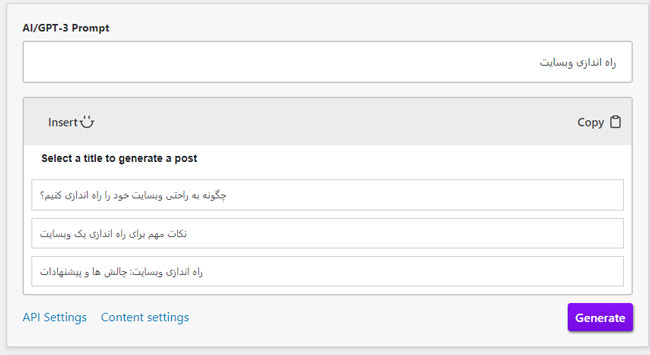
همانطور که در تصویر زیر مشاهده می کنید این هوش مصنوعی محتوای مقاله مد نظر شما را آماده کرده و به شما اجاره می با استفاده از گزینه “Insert” این محتوا را به مقاله تان اضافه کنید و یا اینکه با استفاده از گزینه “Copy” آن را در کلیپ بورد تان کپی کنید.
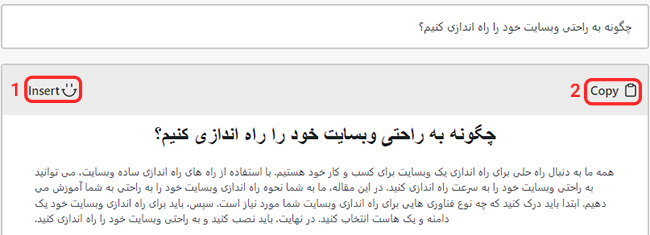
در نهایت مانند تصویر زیر با زدن گزینه “Insert” محتوای تولید شده به مقاله اضافه میشود و عنوانی هم که برای آن در نظر گرفته بودید در بخش عنوان مقاله به درستی قرار می گیرد.
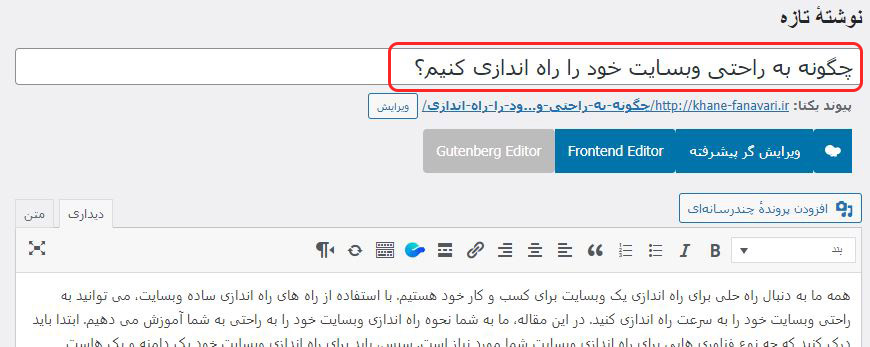
سایر ویژگی های افزونه AI content writing assistant
اگر به منوی سمت راست وردپرس جایی که این افزونه قرار گرفته است نگاهی بی اندازید می بینید علاوه بر بخش “AI Writing Assistant” که در بخش های بالا آن را آموزش دادیم، چند بخش دیگر هم دارد که در زیر آنها را مشاهده می کنید. در این بخش مقاله قصد داریم به معرفی هر کدام از آنها بپردازیم.
- Single Content Generator: تولید کننده محتوای واحد
- Scheduled Content Generator: تولید کننده محتوای برنامه ریزی شده
- AI Image generator: مولد تصویر هوش مصنوعی
تولید کننده محتوای واحد (Single Content Generator)
از طریق این بخش می توانید به صورت جداگانه به کمک هوش مصنوعی یک محتوای کامل برای سایت تان تولید کرده و برای آن عنوان انتخاب کنید، دسته بندی آن را مشخص کنید و همینطور پست تایپ و نوع محتوای تان را تعیین کنید که مثلا نوشته، برگه و… باشد.
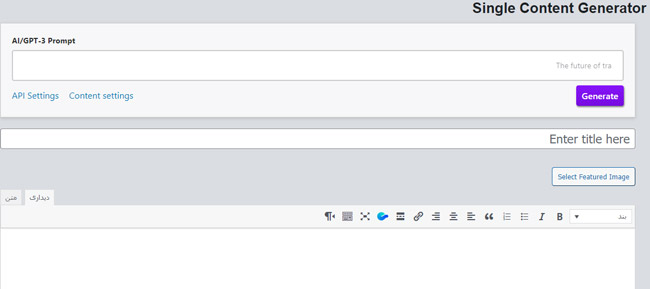
تولید کننده محتوای برنامه ریزی شده (Scheduled Content Generator)
از طریق این بخش از افزونه قادرید محتوای تان با کمک هوش مصنوعی تولید کرده و زمان انتشار آن در سایت تان را برنامه ریزی کنید که در چه تاریخ و چه ساعتی می خواهید منتشر شود. همچنین در این بخش می توانید نوع محتوا، سبک و لحن نوشتاری محتوا و سایر ویژگی های آن را آنطوری که نیاز دارید تنظیم کند.
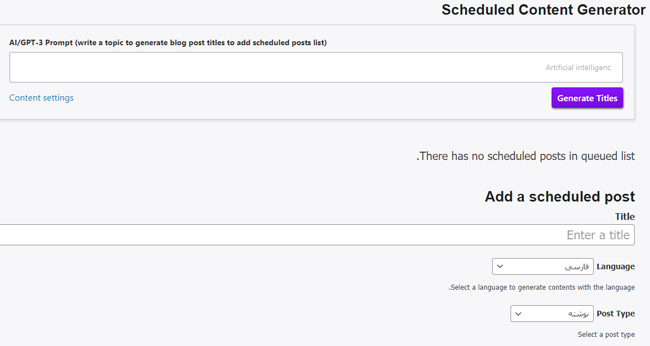
مولد تصویر هوش مصنوعی (AI Image generator)
از این بخش هم می توانید به راحتی و با کمک هوش مصنوعی Dall-E انواع تصاویر را خلق کنید و در مقالات و برگه های مختلف سایت تان قرار دهید. همینطور می توانید ابعاد، کیفیت و نوع تصاویری را هم که می خواهید تولید شود را سفارشی سازی کنید.
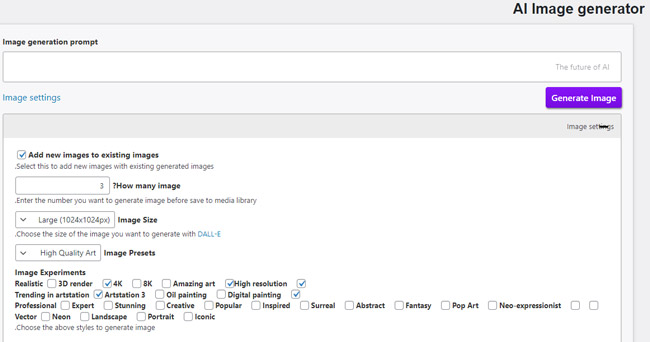
جمع بندی
اکثر افراد طراح سایت یا تولید کننده محتوا بر این باور هستند که با آمدن هوش مصنوعی ChatGPT کارشان را از دست خواهند داد یا اینکه این هوش مصنوعی به ضرر آنها می باشد. در حالی که واقعا اینطور نیست این هوش مصنوعی بیشتر از اینکه برای کسی خطرناک باشد در نقش کمک کننده و حامی ظاهر شده است و کا را برای خیلی از افراد از جمله طراحان سایت، برنامه نویس ها، تولید کننده های محتوا و بسیاری از افراد دیگر آسان تر کرده است.
در این مقاله آموزشی یک افزونه هوش مصنوعی ChatGPT وردپرسی را به شما معرفی کردیم و همینطور نحوه استفاده از آن را هم آموزش دادیم تا یک مثال بارز از اینکه چطور هوش مصنوعی حداقل در این زمان می تواند به شما در کارهایتان کمک کند را به شما نشان داده باشیم امیدوارم برای تان مفید واقع شده باشد.
دوره رایگان طراحی سایت
نوشتههای تازه
آخرین دیدگاهها
- ناشناس در آهنگ های ترند برای ریلز اینستاگرام در سال ۱۴۰۲
- ریحانه جمشید صفا در ربات های تلگرام chatGPT بدون نیاز به ثبت نام
- mr در سیستم مورد نیاز برای طراحی سایت + نکات سخت افزاری و نرم افزاری
- mr در سیستم مورد نیاز برای طراحی سایت + نکات سخت افزاری و نرم افزاری
- ReZaM در آهنگ های ترند برای ریلز اینستاگرام در سال ۱۴۰۲




5 دیدگاه. ارسال دیدگاه جدید
با آرزو موفقیت و تشکر از شما بابت توضیحات موثر و مفیدتون .
سلام اینکه فیلتر و به ایران خدمات نمی ده و ارسال کد نداره
موقع نوشتن مطلب مشکلی نداشت.
سلام و عرض ادب
ماکه ایرانیم شماره را چیکار کنیم
سیم کارت خارجی نداریم
لطفا اگه میشه راهنمایی ام کنید
باتشکر
سلام
شماره مجازی از سایت نامبرلند بخرید و با اون ثبت نام کنید.